Как скрыть фото от пытливых глаз на смартфоне Samsung?
Имея современный смартфон под рукой, мы частенько используем его Камеру для фиксации своих впечатлений от увиденного, чтобы поделиться позже ими со своими родными и близкими людьми. А для своей работы мы тоже используем Камеру смартфона, сканируя документы или фотографируя важную деловую информацию. И со временем, потихоньку наш смартфон наполняется личной информацией, которую хотелось бы оградить от назойливых и любопытных сограждан.
Безусловно, смартфон имеет специальные средства защиты от проникновения к его ресурсам посторонних, такие как двухфакторная авторизация, автоматическая блокировка телефона, шифрование файлов, защита приложений и т.д. Но это требуют строго ведения системы паролей и дублирования их на внешнем носителе.
Все смартфоны с ОС Android имеют приложение «Галерея» используемое многими для просмотра фотографий на телефоне. Как оказалось, это приложение имеет очень простой способ защиты личных фотографий, чтобы не позволить любопытствующему просмотреть их.
Ниже мы опишем порядок защиты фотографий смартфона от пытливого взгляда, не прибегая к паролям, на примере редакционного смартфона Samsung Galaxy A50 под ОС Android 9 Pie.
Инструкция защиты фотографий в приложении «Галерея» от посторонних на смартфоне Samsung.
В приложении «Галерея» все фотографии размещаются по альбомам, в зависимости от источника поступления их на ваш смартфон. В случае необходимости вы можете создавать свои альбомы и перемещать туда нужные вам фотографии.
Принцип защиты фотографий от просмотра их чужими людьми состоит в том, что вы можете отметить несколько альбомов специальной меткой как «скрытые», и в результате чего приложение «Галерея» скроет от показа как сами эти альбомы, так и фотографии из них. То есть для любопытных людей эти снимки в приложении «Галерея» как бы исчезнут.
Далее мы опишем, как это осуществляется на примере «скрытия» альбома «Emergency» со снимками.
1. Запускаем приложение «Галерея» на Главном экране смартфона.
Скрин №1 – нажать на значок «Галерея».2. Сейчас приложение «Галерея» находится в режиме «Картинки» и на её главной странице отражены все фотографии телефона.
3. Теперь, находясь в режиме «Альбомы» мы видим альбом «Emergency» с 4 фотографиями.
Для того, чтобы отметить этот альбом как «скрытый», вначале нужно нажать на значок «Троеточие» вверху экрана. И в отрывшемся меню нажать на пункт «Скрыть/показать альбомы».
Скрин №3 – вид главной страницы «Галерея» в режиме «Альбомы». Нажать на значок «Троеточие». Скрин №4 – в меню нажать на пункт «Скрыть/показать альбомы».4. В разделе «Скрытие альбомов» перечислены все альбомы, существующие в приложении «Галерея». Нужно найти наш альбом «Emergency», и, нажав на переключатель в этой строке, включить отметку «Скрытый».
Нужно найти наш альбом «Emergency», и, нажав на переключатель в этой строке, включить отметку «Скрытый».
5. Возвращаемся на главную страницу «Галереи». Теперь в списке альбомов телефона наш альбом «Emergency» отсутствует. Также для всех «любопытных» будут скрыты все фотографии из этого альбома и при просмотре в режиме «Картинки».
Скрин №7 – вид раздела «Альбомы» со скрытым альбомом «Emergency».6. Чтобы восстановить видимость всех фотографий из скрытых альбомов, нужно проделать операцию в обратном порядке:
— с любого экрана «Галереи» в режиме «Альбомы» нажать на значок «Троеточие».
— в открывшемся меню нажать на позицию «Скрыть/показать альбомы».
Скрин №8 – нажать на значок «Троеточие» и в открывшемся меню нажать на позицию «Скрыть/показать альбомы».— в разделе «Скрытие альбомов» нужно выключить отметки со всех альбомов, которые вы хотите сделать видимыми.
Статьи, связанные с данной темой:
— Как заблокировать экран смартфона Samsung?
— Как включить Фэйсконтроль на смартфоне Samsung?
— Как настроить «наэкранный» отпечаток пальца на смартфоне Samsung?
Как спрятать альбом со скрытыми фото в iOS 14
Инструкции iOS 14 Фото
Как спрятать альбом со скрытыми фото в iOS 14
Егор Морозов —
В iOS уже несколько лет есть возможность скрывать фотографии. Такие изображения не будут отображаться в библиотеке или поиске, их нельзя будет найти на карте или по тэгам. А вот в альбомах — без проблем: система честно покажет их рядом с импортированными и удаленными фото:
А вот в альбомах — без проблем: система честно покажет их рядом с импортированными и удаленными фото:
Разумеется, из-за этого теряется смысл скрывать фотографии, и в iOS 14 компания Apple это исправила — теперь можно сделать так, чтобы альбом со скрытыми картинками вообще никак не отображался в приложении Фото.
Для этого перейдите в Настройки > Фото и уберите галку с пункта «Скрытый альбом»:
Разумеется, это не защитит полностью ваши скрытые фото от чужих глаз, но теперь их точно будет сложнее увидеть.
iGuides в Яндекс.Дзен — zen.yandex.ru/iguides.ru
iGuides в Telegram — t.me/igmedia
Купить рекламу
Рекомендации
- Как вынудить собеседника прочесть и ответить на ваше сообщение в Telegram
- Владельцы iPhone 14 столкнулись с нерешаемой проблемой (обновлено: решение найдено!)
- Как сменить шрифт часов на экране блокировки iPhone в iOS 16
- Энтузиасты обновили до Android 13 все популярные смартфоны, даже очень старые
Рекомендации
Как вынудить собеседника прочесть и ответить на ваше сообщение в Telegram
Владельцы iPhone 14 столкнулись с нерешаемой проблемой (обновлено: решение найдено!)
Как сменить шрифт часов на экране блокировки iPhone в iOS 16
Энтузиасты обновили до Android 13 все популярные смартфоны, даже очень старые
Купить рекламу
Читайте также
iPhone Евросоюз Apple
KFC-смартфон от vivo в наплечном ведре для кошек.
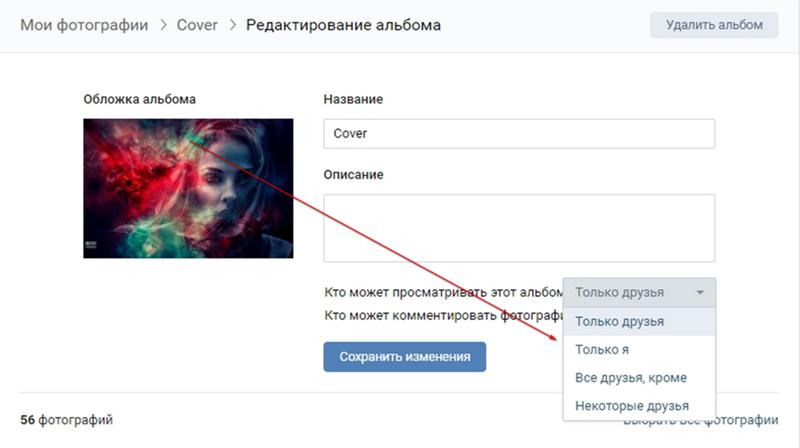 Что вообще происходит?
Что вообще происходит?vivo
Нейросеть создала красивейшие знаки зодиака. Ищем себя
Нейросеть
Как скрыть фотографию и альбом «Скрытые фотографии» на iPhone
Автор Бритта О’Бойл
Обновлено
Вот как скрыть фотографию из библиотеки фотографий iPhone и как скрыть альбом «Скрытые фотографии».
Карманный ворсВ программном обеспечении iOS есть множество функций, от одновременного закрытия всех вкладок Safari до использования логотипа Apple на задней панели в качестве кнопки быстрого доступа.
В приложение «Фотографии» на iPhone встроена возможность скрыть фотографию. Есть несколько причин, по которым вы можете захотеть скрыть фотографию из своей библиотеки — может быть, это фотография подарка, которую вы не хотите, чтобы ваша вторая половина случайно увидела, или, может быть, у вас есть фотографии с фитнеса, которые вы бы предпочли для своего только глаза, например.
Мы не будем спрашивать, почему вы хотели бы скрыть фотографию из своей библиотеки, мы просто расскажем вам, как это сделать, и пока мы этим занимаемся, мы также расскажем вам, как скрыть альбом скрытых фотографий.
Как скрыть фотографию из фотобиблиотеки iPhone
Когда вы скрываете фотографию из своей библиотеки фотографий на iPhone, она попадает в альбом «Скрытые фотографии». Вы больше не увидите его в своей основной библиотеке фотографий, пока не отобразите его.
Выполните следующие действия, чтобы скрыть фотографию из библиотеки фотографий iPhone:
- Откройте приложение «Фотографии»
- Нажмите на фотографию, которую хотите скрыть
- Нажмите на три точки в круге в правом верхнем углу экрана
- Нажмите «Скрыть» из списка вариантов
- Выберите «Скрыть» Фото’
Как просмотреть скрытые фотографии на iPhone и отобразить фотографию
Чтобы увидеть фотографии, которые вы спрятали на iPhone, вам нужно открыть альбом «Скрытые фотографии». Отсюда вы можете щелкнуть любую фотографию, которую вы скрыли, и отобразить ее. Затем он вернется в вашу библиотеку фотографий.
Отсюда вы можете щелкнуть любую фотографию, которую вы скрыли, и отобразить ее. Затем он вернется в вашу библиотеку фотографий.
Выполните следующие действия, чтобы увидеть скрытые фотографии на iPhone и отобразить фотографию:
- Откройте приложение «Фотографии»
- Нажмите на вкладку «Альбомы» внизу
- Прокрутите вниз, где вы увидите раздел «Утилиты»
- В этом разделе вы увидите «Скрытый»
- Нажмите «Скрытый» ‘
- Нажмите на фотографию, которую хотите отобразить, если она есть
- Нажмите на три точки в круге в правом верхнем углу
- Нажмите на «Показать» из вариантов
Как скрыть альбом «Скрытые фотографии» на iPhone
Можно не только скрыть фотографию на iPhone, но и вообще скрыть альбом «Скрытые фотографии» от появления в ваших альбомах. Если вы решите скрыть альбом «Скрытые фотографии», вам нужно будет выполнить те же шаги, описанные ниже, чтобы показывать его каждый раз, когда вы хотите увидеть какие-либо скрытые фотографии.
- Открыть настройки
- Прокрутить вниз до раздела «Фотографии»
- Нажмите «Фотографии»
- Отключить «Показать скрытый альбом»
Подпишитесь на нашу рассылку
Похожие темы
- Телефоны
- яблоко
Об авторе
Бритта — заместитель редактора Pocket-lint и с 2012 года входит в команду, занимающуюся потребительскими технологиями. и слухи, но она также отвечает за то, чтобы все другие замечательные функции от других членов команды покрывали все, о чем вы, возможно, захотите знать.
Как скрыть фотографии на вашем iPhone: простое пошаговое руководство
Вы используете свой iPhone не только для развлечения, но и для работы, поэтому вполне естественно, что вы хотите, чтобы некоторые вещи оставались конфиденциальными. Родители могут чувствовать то же самое — некоторые изображения не предназначены для посторонних глаз. (Мы смотрим на вас, снимок рождественского подарка этого года.) Вот почему стоит знать, как скрыть фотографии на вашем iPhone.
Родители могут чувствовать то же самое — некоторые изображения не предназначены для посторонних глаз. (Мы смотрим на вас, снимок рождественского подарка этого года.) Вот почему стоит знать, как скрыть фотографии на вашем iPhone.
Когда дело доходит до взлома iPhone, этот способ произведет революцию в вашем фотоальбоме. Вы можете знать, как восстановить недавно удаленные фотографии или удалить все фотографии — черт возьми, вы даже можете быть профессионалом в создании снимков экрана и записи экрана на iPhone — но есть вероятность, что вы не использовали этот трюк с iPhone, скрывающий фотографии. .
Хорошей новостью является то, что очень легко скрыть ваши самые личные фотографии от всех, кто может взглянуть на ваше устройство. Следуйте этому простому руководству, чтобы узнать, как скрыть фотографии на iPhone и iPad.
Как скрыть фотографии в приложении «Фото» на iPhone
Если вы хотите скрыть свои фотографии, первым делом поместите их в альбом «Скрытые», который есть в каждом iPhone. Вы также можете использовать все описанные ниже шаги, чтобы скрыть фотографии на iPad.
Вы также можете использовать все описанные ниже шаги, чтобы скрыть фотографии на iPad.
rd.com, изображения Гетти
- Откройте приложение «Фотографии».
- Коснитесь фотографии, которую хотите скрыть. Если вы хотите скрыть сразу несколько фотографий, нажмите «Выбрать» в правом верхнем углу, затем выберите столько фотографий, сколько хотите.
- Выберите значок общего доступа в нижнем левом углу экрана. Он выглядит как коробка со стрелкой, указывающей вверх.
- Прокрутите вниз, пока не увидите параметр «Скрыть», и коснитесь его.
- Нажмите «Скрыть фото» во всплывающем окне. Изображение будет отправлено в ваш скрытый альбом.
Легко, правда? В следующий раз, когда кто-то спросит вас, как скрыть фотографии на iPhone, вы сможете объяснить. (Тсс! Вы также можете скрыть текстовые сообщения на iPhone.)
Как скрыть скрытый альбом
После того, как вы переместите свои фотографии в скрытый альбом, ваша работа еще не сделана. Это потому, что альбом Hidden все еще виден. Вот как его найти: откройте приложение «Фотографии», нажмите «Альбомы» в нижней части экрана и прокрутите вниз до раздела «Утилиты», где вы увидите параметр «Скрытый». Коснитесь его, и вы увидите все свои скрытые изображения.
Это потому, что альбом Hidden все еще виден. Вот как его найти: откройте приложение «Фотографии», нажмите «Альбомы» в нижней части экрана и прокрутите вниз до раздела «Утилиты», где вы увидите параметр «Скрытый». Коснитесь его, и вы увидите все свои скрытые изображения.
Чтобы действительно сохранить эти фотографии в секрете, вам нужно скрыть сам альбом Hidden. Вот как это сделать:
rd.com, getty images
- Перейдите в приложение «Настройки» на своем iPhone.
- Прокрутите вниз до пункта «Фотографии» и выберите его.
- Прокрутите вниз до параметра «Скрытый альбом». Переключите переключатель, чтобы полоса сменила цвет с зеленого на серый.
Теперь альбом Hidden действительно скрыт. Он не будет отображаться в разделе «Утилиты» в приложении «Фотографии». Если вы передумаете, вы можете просто вернуться в приложение «Настройки» вашего iPhone и снова включить переключатель «Скрытый альбом».
Говоря о сохранении секретности: вы также можете скрывать приложения на своем iPhone.
Как заблокировать фотографии на iPhone в приложении «Заметки»
Существует менее известный способ сокрытия особых фотографий за пределами приложения «Фотографии». Вы можете скрыть их в приложении Notes, которое есть на каждом iPhone. Те же шаги работают для скрытия фотографий в приложении «Заметки» на iPad.
Сначала перенесите свое фото из Фото в заметку:
rd.com, getty images
- Откройте фотографию, которую вы хотите скрыть, нажав на нее в приложении «Фотографии».
- Выберите значок общего доступа в нижнем левом углу экрана. Он выглядит как коробка со стрелкой, указывающей вверх.
- Прокрутите горизонтальный список приложений, пока не найдете приложение Notes. Если его нет в списке, коснитесь параметра «Еще» и найдите «Заметки» в появившемся расширенном списке.
- Коснитесь значка приложения Notes.
- Нажмите на строку под надписью «Сохранить в», затем нажмите желтую кнопку «Создать новую заметку».

- Нажмите «Сохранить» в правом верхнем углу экрана.
Вы можете создать заметку с несколькими фотографиями, выбрав несколько изображений перед нажатием значка обмена. Когда вы скроете заметку, вы скроете все изображения вместе.
Или добавьте фотографию в новую заметку в приложении «Заметки»:
rd.com, getty images
- Откройте приложение «Заметки».
- Щелкните значок в правом нижнем углу — он будет выглядеть как квадрат с пишущей ручкой, и откроется новая заметка.
- В строке меню выберите значок камеры.
- Выберите «Выбрать фото или видео» во всплывающем списке.
- Выберите фотографии, которые вы хотите скрыть.
- Нажмите «Добавить» в правом верхнем углу.
- Нажмите «Готово» в правом верхнем углу экрана.
Теперь, когда ваша фотография в заметке, пришло время ее скрыть. Apple делает это легко: так же, как вы можете заблокировать приложения iPhone, вы можете заблокировать отдельные заметки.
Наконец, заблокируйте заметку с вашей фотографией:
rd.com, изображения Getty
- Откройте приложение «Заметки».
- Выберите папку «Заметки».
- Коснитесь только что созданной заметки. Найти нужный будет легко, потому что справа вы увидите миниатюру изображения.
- Выберите значок с тремя точками в правом верхнем углу экрана.
- В появившемся меню выберите пункт «Блокировка».
- При появлении запроса создайте пароль. Вам нужно будет подтвердить пароль и оставить подсказку, если вы когда-нибудь его забудете. Вы также можете включить функцию «Использовать Face ID», чтобы использовать свое лицо для доступа к заблокированным заметкам.
- Выберите Готово в правом верхнем углу экрана.
- Когда в правом верхнем углу заметки появится значок замка, коснитесь его. Не удивляйтесь, когда заметка исчезнет с сообщением о том, что заметка заблокирована.
- Вернитесь в Фото и удалите исходное изображение.
 Это гарантирует, что фотография действительно скрыта от других, которые могут получить доступ к вашему телефону.
Это гарантирует, что фотография действительно скрыта от других, которые могут получить доступ к вашему телефону.
Теперь вы успешно скрыли свое изображение в приложении Notes. Всякий раз, когда вы хотите получить к нему доступ, просто выберите опцию «Просмотреть заметку» и введите свой пароль. Вы можете просмотреть свою фотографию в любое время, но никто другой не сможет получить к ней доступ без выбранного вами специального пароля. Просто убедитесь, что вы всегда нажимаете значок замка, чтобы запечатать фотографию каждый раз, когда вы закончите смотреть на нее.
Теперь узнайте, как профессионально редактировать фотографии на iPhone.
Источники:
- Apple: «Скрыть фотографии на iPhone, iPad, iPod touch или Mac»
- Apple: «Заблокируйте свои заметки на iPhone»
Робин Рэйвен
Робин Рэйвен — писатель о путешествиях, образе жизни, веганской еде и развлечениях. Она также является экспертом по потребительским товарам, пишет обзоры продуктов и путеводители по подаркам.

